Как исправить ошибки WHEA_INTERNAL_ERROR типа "синий экран" (0x00000122). Ошибка internal error 0х50
Что за ошибка 500 Internal Server Error и как её исправить
Разработчики и люди, профессионально работающие с веб-приложениями, боятся 500 Internal Server Error. Оптимальный способ её устранения зависит от сервера и того, что на нём запущено. В данной статье приводятся советы по диагностике и исправлению ошибки 500.
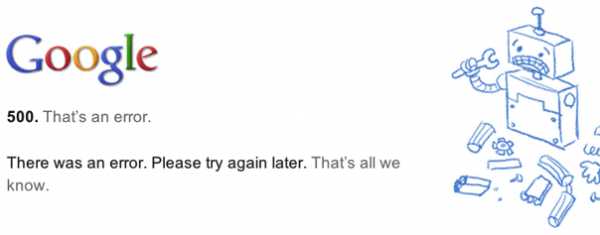
Диагностика ошибки 500 Internal Server Error
Важно помнить, что эта ошибка происходит на стороне сервера. Это значит, что HTML-код, выполняемый на стороне клиента, а также JavaScript или любые другие запущенные в браузере объекты, не могут быть источником ошибки 500 Internal Server Error. Само название (Internal Server Error – ‘внутренняя ошибка сервера’) говорит о том, что ошибка происходит на сервере.
Устранение ошибки на популярных платформах
Многие пользователи устанавливают на свой сервер популярные CMS-системы, такие как WordPress, Joomla, Drupal и они не должны вызывать ошибку 500, если всё настроено правильно. Однако она всё равно всплывает – из-за несовместимости версий, некачественных установок или сбоя прав доступа на сервере.
Вот некоторые распространённые проблемы, которые могут вызывать подобную ошибку в часто используемых CMS:
- Если вы только что обновили движок до новой версии, вероятно, обновление прошло с ошибками и необходимо провести его повторно. Скорее всего, на сайте разработчика есть инструкции, как это правильно сделать.
- Если вы только что активировали новый плагин или новую тему, стоит попробовать отменить эти изменения. Даже профессионально написанные плагины могут конфликтовать с другими и вызывать 500 Internal Server Error nginx
- Если вы обновляли CMS, старые плагины и темы могут быть с ней несовместимы. Единственное, что можно сделать в таком случае — отключать их по очереди, пока ошибка 500 не исчезнет.
- Неправильно заданные права доступа на сервере или ошибки в файле .htaccess. Серверу не удаётся получить доступ к скриптам, файлам и другим ресурсам, поэтому он выдаёт ошибку.
Когда причиной ошибки 500 Internal Server Error являются скрипты и плагины, лучше всего искать ответы на сайтах их разработчиков.
Устранение ошибки на стороне серверных скриптов
Другой причиной ошибки 500 Internal Server Error может стать разработка и тестирование собственных скриптов.
Чтобы справиться с такой ошибкой, попробуйте следующие решения:
- Настройка прав на сервере: часто неверная настройка прав доступа к файлу или папке приводит к тому, что сервер выдаёт ошибку 500 Internal Server Error. Из-за того, что ему не удаётся запустить скрипт. Выясните, какие права должны быть настроены, и выставьте их соответствующим образом.
- Превышено время ожидания: возможно, истекло время ожидания ответа от PHP или другого серверного скрипта. Это происходит из-за того, что недоступен определённый ресурс или коде была допущена ошибка, запускающая бесконечный цикл.
- Превышено время ожидания соединения с сервером: если сервер был занят, перезагружался или потерял соединение, скрипт может выдать ошибку 500 Internal Server Error. Возможно, в следующий раз ошибки не будет. Но если ошибка появляется при тестировании, велика вероятность того, что она встретится и пользователям.
- Ошибки в файле .htaccess: в некоторых случаях ошибку 500 может вызывать код, прописанный в файле .htaccess.
- Ошибки в скрипте: если ошибку выдаёт скрипт, можете запросить у него подробную информацию об ошибке. К примеру, в PHP можно включить вывод ошибок на экран или в лог-файл, добавив директиву display_errors. По умолчанию среда выполнения может скрывать ошибки, но это не очень удобно для отладки программы.
Попросите помощи у системного администратора
В некоторых случаях у разработчиков нет полного контроля над сервером.
Если скрипт запускается на сервере сторонней организации, она может помочь вам в следующем:
- Предоставить документацию о своём сервере и возможных причинах ошибки 500. В зависимости от используемой операционной системы и настройки оборудования, данная ошибка может возникать по разным причинам.
- Попросите службу поддержки хостинга посмотреть лог-файлы с ошибками — системный администратор сможет определить, был ли сервер во время возникновения ошибки загружен или вовсе «упал».
Ошибку 500 Internal Server Error довольно легко устранить
500 Internal Server Error — как исправить? В большинстве случаев причины возникновения ошибки 500 легко исправляются. Проблема заключается в том, что без конкретной информации определение причины возникновения сбоя усложняется. Легче всего справиться с ошибкой, когда разработчик выяснит, что изменилось перед возникновением ошибки.
Не забывайте, что произошедшие изменения могли быть осуществлены и другими людьми — например, администратором сервера. Если же ничего не менялось, вероятно, сам сервер стал причиной возникновения ошибки из-за несовместимости программного обеспечения или проблем с производительностью.
Перевод статьи “500 Internal Server Error: What It Is And How To Fix It” был подготовлен дружной командой проекта Сайтостроение от А до Я.
www.internet-technologies.ru
Как исправить ошибку 0x0000050
Компьютер для многих является средством организации свободного досуга, рабочим «инструментом», поэтому пользователи чрезмерно расстраиваются, когда их ПК выходит со строя. Хорошо, если техническая проблема несложна, соответственно, владельцы сами могут её устранить, гораздо хуже, когда возникает сбой, при котором человек совершенно ничего не может сделать, поскольку даже не желает загружаться операционная система.
Иногда пользователям приходится сталкиваться с тем, что после нажатия кнопки питания загорается только синий экран, который с течением времени не изменяется. На нём, кроме непонятных букв, цифр и фразы «page fault in nonpaged area», разобрать что-либо ещё новичку достаточно сложно. Конечно, можно всё-таки догадаться, что ПК предупреждает о том, что возникла ошибка stop 0x00000050, которая, собственно, и препятствует загрузке операционной системы. Среди пользователей компьютерной техники, которым приходилось непосредственно сталкиваться с такой проблемой, принято называть такую ошибку не иначе, как синий экран смерти.

Синий экран смерти — далеко не всегда смертельная ошибка
Для новичков это, вообще, звучит угрожающе, поэтому многие даже не желают что-то пытаться предпринимать самостоятельно, а мгновенно хватают телефонную трубку и начинают обзванивать сервисные центры или осуществлять поиски знакомых, знающих толк в этом деле. В принципе, действительно можно, обнаружив такое сообщение, как «Page fault in nonpaged area», обратиться к мастерам, потратить определённую сумму и некоторое время, пусть даже небольшое, пребывать без ПК, пока он будет находиться у мастеров. Однако лучше всего поступить иначе, обнаружив ошибку «stop 0x00000050», ознакомиться с нашими рекомендациями, вникнуть в суть того, какие действия следует предпринять, после чего приступить к практическим шагам, позволяющим распрощаться быстро с проблемой, которая провоцирует надпись на экране «Page fault in nonpaged area».
Способы устранения проблемы
Итак, приняв решение самостоятельно бороться с проблемой, желая быстро устранить синий экран смерти, восстановив успешную работоспособность Windows, полезно, прежде всего, разобраться в причинах, провоцирующих такие системные ошибки, как «stop 0x00000050». Разобравшись в причинах, будет гораздо проще исправить ошибки, препятствующие загрузке Windows.

Сообщение появляется при попытке запуска ОС
Причины возникновения проблемы
Если ваш компьютер впервые стал «протестовать», после включения демонстрируя код ошибки, сопровождающейся надписью «Page fault in nonpaged area», тогда перезагрузите Windows и пронаблюдайте, изменится что-то или нет. Если после перезагрузки операционная система успешно запустилась, можно порадоваться столь быстрому решению проблемы и забыть о ней. Если же и при повторном запуске Windows вновь возник код ошибки «Page fault in nonpaged area», придётся призадуматься над тем, что с этим делать.
Часто такую проблему провоцирует некорректно установленное оборудование, включая и виртуальные диски. В этом случае полезно драйверы просто обновить или же, по крайней мере, наоборот, вернуть старые, если даже после обновления код ошибки «Page fault in nonpaged area» продолжает вам надоедать.
Такая проблема может возникать у пользователей, которые установили автоматическое обновление драйверов и некоторых программных приложений. Если возник синий экран, просмотрите внимательно, что ещё прописано, кроме кода «Page fault in nonpaged area». Если скрупулёзно посмотреть, действительно можно догадаться, какая программа или драйвер устройства провоцирует сбой. Хорошо, когда имеется в наличии другой компьютер или ноутбук, тогда можно задать в поисковике эту ключевую фразу и найти ответ, что является причиной сбоя.
Вызвать синий экран может неправильная эксплуатация компьютера пользователем, в частности когда он игнорирует правила отключения. А также сбой возникает, когда ваша электросеть часто претерпевает отключения. И ещё одной причиной сбоя могут выступать повреждённые секторы, а также проблемы с оперативной памятью.

Порой проблема может заключаться в несоответствии драйвера устройству — просто откатите версию до предыдущей стабильной
Устранение проблем
Рекомендуем вам попробовать отключить файл подкачки, а затем перезагрузить систему, если при очередной загрузке Windows возникает синий экран, на котором вы легко обнаруживаете информацию, указывающую на такие файлы:
Иногда вполне достаточно выполнения таких простых действий. Если же на экране вы находите такие файлы, как tcpip.sys и tm.sys, тогда проблема может заключаться в серверном подключении, нарушении моста между такими подключениями.
Чтобы исправить в этом случае ошибку, первоначально зажмите две клавиши одновременно: Win и R. После того как на экране возникнет утилита «Выполнить», введите в строку «ncpa.cpl». Если в открывшемся окне вы внезапно обнаружили сетевые мосты, в которых ваш Windows совершенно не нуждается, тогда просто удалите их. Нелишним будет обновить драйверы на вашем Wi-Fi.
В тех случаях, когда в качестве провокатора проблемы выступает один из файлов драйверов видеокарты ATI Radeon, на экране вы найдёте среди прочего информационного потока фразу «atikmdag.sys». В этом случае спасительным инструментом выступает удаление установленных ранее драйверов с последующей установкой новых.
Такая же проблема с возникновением синего экрана может всплывать при попытке загрузки новой операционной системы. В этом случае рекомендуем вам отключить ПК от электросети, снять боковую панель и извлечь одну из планок оперативной памяти. После этого повторно осуществить установку ОС, при возникновении синего экрана вновь снять другую планку, а первую вернуть назад, вновь попытаться установить ОС. Часто именно сгоревшая оперативная память провоцирует такие серьёзные проблемы.
Ещё одним вариантом решения такой технической задачи является обновление БИОС. Только важно, чтобы вы эти обновления скачивали с официального сайта разработчика, в противном случае можно спровоцировать более тяжкие технические последствия.
Кстати, вам будет весьма полезно знать, что на официальном сайте Microsoft можно найти и скачать специальные пакеты исправлений таких ошибок. К сожалению, они не универсальные, поэтому перед скачиванием следует ознакомиться с описанием того, на что ориентированы хотфиксы.
Итак, синий экран, конечно, не является поводом для бурной радости, но он не должен вызывать у вас панику и чувство трагедии. Если вы внимательно ознакомитесь с рекомендациями, тогда вы точно сможете решить такую проблему самостоятельно, будет исключена необходимость прибегать к помощи специалистов, неся при этом финансовые расходы.
nastroyvse.ru
Как исправить ошибки WHEA_INTERNAL_ERROR типа "синий экран" (0x00000122)
Шаг 1: Восстановить записи реестра, связанные с ошибкой 0x122 |
| Редактирование реестра Windows вручную с целью удаления содержащих ошибки ключей WHEA_INTERNAL_ERROR не рекомендуется, если вы не являетесь специалистом по обслуживанию ПК. Ошибки, допущенные при редактировании реестра, могут привести к неработоспособности вашего ПК и нанести непоправимый ущерб вашей операционной системе. На самом деле, даже одна запятая, поставленная не в том месте, может воспрепятствовать загрузке компьютера! В связи с подобным риском мы настоятельно рекомендуем использовать надежные инструменты очистки реестра, такие как Reimage (разработанный Microsoft Gold Certified Partner), чтобы просканировать и исправить любые проблемы, связанные с Ошибка 0x122. Используя очистку реестра, вы сможете автоматизировать процесс поиска поврежденных записей реестра, ссылок на отсутствующие файлы (например, вызывающих ошибку WHEA_INTERNAL_ERROR) и нерабочих ссылок внутри реестра. Перед каждым сканированием автоматически создается резервная копия, позволяющая отменить любые изменения одним кликом и защищающая вас от возможного повреждения компьютера. Самое приятное, что устранение ошибок реестра может резко повысить скорость и производительность системы. Предупреждение: Если вы не являетесь опытным пользователем ПК, мы НЕ рекомендуем редактирование реестра Windows вручную. Некорректное использование Редактора реестра может привести к серьезным проблемам и потребовать переустановки Windows. Мы не гарантируем, что неполадки, являющиеся результатом неправильного использования Редактора реестра, могут быть устранены. Вы пользуетесь Редактором реестра на свой страх и риск. Перед тем, как вручную восстанавливать реестр Windows, необходимо создать резервную копию, экспортировав часть реестра, связанную с WHEA_INTERNAL_ERROR (например, Windows Operating System):
Следующие шаги при ручном редактировании реестра не будут описаны в данной статье, так как с большой вероятностью могут привести к повреждению вашей системы. Если вы хотите получить больше информации о редактировании реестра вручную, пожалуйста, ознакомьтесь со ссылками ниже. Мы не несем никакой ответственности за результаты действий, совершенных по инструкции, приведенной ниже - вы выполняете эти задачи на свой страх и риск. Windows XPhttp://www.theeldergeek.com/windows_xp_registry.htm Windows 7http://www.theeldergeek.com/windows_7/registry_edits_for_win7.htm Windows Vistahttp://support.microsoft.com/kb/2688326 - LetMeFixItMyselfAlways |
Шаг 2: Проведите полное сканирование вашего компьютера на вредоносное ПО |
| Есть вероятность, что ошибка WHEA_INTERNAL_ERROR может быть связана с заражением вашего компьютера вредоносным ПО. Эти вредоносные злоумышленники могут повредить или даже удалить файлы, связанные с Ошибки типа "синий экран". Кроме того, существует возможность, что ошибка 0x122 связана с компонентом самой вредоносной программы. Совет: Если у вас еще не установлены средства для защиты от вредоносного ПО, мы настоятельно рекомендуем использовать Emsisoft Anti-Malware (скачать). В отличие от других защитных программ, данная программа предлагает гарантию удаления вредоносного ПО. |
Шаг 3: Очистить систему от мусора (временных файлов и папок) с помощью очистки диска (cleanmgr) |
| Со временем ваш компьютер накапливает ненужные файлы в связи с обычным интернет-серфингом и повседневным использованием компьютера. Если такие ненужные файлы иногда не удалять, они могут привести к снижению быстродействия Windows Operating System или к ошибке WHEA_INTERNAL_ERROR, возможно вследствие конфликтов файлов или перегрузки жесткого диска. Удаление таких временных файлов при помощи утилиты Очистка диска может не только устранить ошибку 0x122, но и существенно повысить быстродействие вашего компьютера. Совет: Хотя утилита Очистки диска является прекрасным встроенным инструментом, она удаляет не все временные файлы с вашего компьютера. Другие часто используемые программы, такие как Microsoft Office, Firefox, Chrome, Live Messenger, а также сотни других программ не поддаются очистке при помощи программы Очистка диска (включая некоторые программы Microsoft Corporation). Из-за недостатков утилиты Windows Очистка диска (cleanmgr) мы настоятельно рекомендуем использовать специализированное программное обеспечение очистки жесткого диска / защиты конфиденциальности, например WinSweeper [Загрузить] (разработано Microsoft Gold Partner), для очистки всего компьютера. Запуск WinSweeper [Загрузить] раз в день (при помощи автоматического сканирования) гарантирует, что ваш компьютер всегда будет чист, будет работает быстро и без ошибок WHEA_INTERNAL_ERROR, связанных с временными файлами. Как запустить Очистку диска (cleanmgr) (Windows XP, Vista, 7, 8 и 10):
|
Шаг 4: Обновите драйверы устройств на вашем компьютере |
| Ошибки WHEA_INTERNAL_ERROR могут быть связаны с повреждением или устареванием драйверов устройств. Драйверы с легкостью могут работать сегодня и перестать работать завтра по целому ряду причин. Хорошая новость состоит в том, что чаще всего вы можете обновить драйверы устройства, чтобы устранить проблему с Ошибка 0x122. В связи с временными затратами и общей сложностью обновления драйверов мы настоятельно рекомендуем использовать утилиту обновления драйверов, например DriverDoc (разработана Microsoft Gold Partner), для автоматизации этого процесса. |
Шаг 5: Используйте Восстановление системы Windows, чтобы "Отменить" последние изменения в системе |
| Восстановление системы Windows позволяет вашему компьютеру "отправиться в прошлое", чтобы исправить проблемы Ошибка 0x122. Восстановление системы может вернуть системные файлы и программы на вашем компьютере к тому времени, когда все работало нормально. Это потенциально может помочь вам избежать головной боли от устранения ошибок, связанных с WHEA_INTERNAL_ERROR. Пожалуйста, учтите: использование восстановления системы не повлияет на ваши документы, изображения или другие данные. Чтобы использовать Восстановление системы (Windows XP, Vista, 7, 8 и 10):
|
Шаг 6: Удалите и установите заново программу Windows Operating System, связанную с WHEA_INTERNAL_ERROR |
| Инструкции для Windows 7 и Windows Vista:
Инструкции для Windows XP:
Инструкции для Windows 8:
После того, как вы успешно удалили программу, связанную с WHEA_INTERNAL_ERROR (например, Windows Operating System), заново установите данную программу, следуя инструкции Microsoft Corporation. Совет: Если вы абсолютно уверены, что ошибка 0x122 связана с определенной программой Microsoft Corporation, удаление и повторная установка программы, связанной с WHEA_INTERNAL_ERROR с большой вероятностью решит вашу проблему. |
Шаг 7: Запустите проверку системных файлов Windows ("sfc /scannow") |
| Проверка системных файлов представляет собой удобный инструмент, включаемый в состав Windows, который позволяет просканировать и восстановить поврежденные системные файлы Windows (включая те, которые имеют отношение к WHEA_INTERNAL_ERROR). Чтобы запустить проверку системных файлов (Windows XP, Vista, 7, 8 и 10):
|
Шаг 8: Установите все доступные обновления Windows |
| Microsoft постоянно обновляет и улучшает системные файлы Windows, связанные с WHEA_INTERNAL_ERROR. Иногда для решения проблемы Ошибки типа "синий экран" нужно просто напросто обновить Windows при помощи последнего пакета обновлений или другого патча, которые Microsoft выпускает на постоянной основе. Чтобы проверить наличие обновлений Windows (Windows XP, Vista, 7, 8 и 10):
|
Шаг 9: Проверить жесткий диск на ошибки ("chkdsk /f") |
| Хотя большинство ошибок 0x122 типа "синий экран", связанных с хранением, вызваны проблемами с драйверами жесткого диска или с контроллерами внешней памяти, в некоторых случаях такие BSODы могут быть вызваны повреждениями жесткого диска. Со временем ваш компьютер может накопить ошибки на жестком диске в связи с частым непреднамеренным неправильным использованием. Непредвиденные завершения работы, "принудительное завершение" программ, поврежденная или неполная установка программного обеспечения (например, Windows Operating System), отказ оборудования Microsoft Corporation и перебои в подаче электроэнергии могут привести к повреждению файловой системы и хранимых данных. В результате, вы можете столкнуться с появлением синих экранов, связанных с WHEA_INTERNAL_ERROR. Microsoft поставляет удобную утилиту под названием “chkdsk” (“Check Disk” - проверка диска), предназначенную для сканирования и исправления ошибок жесткого диска. Если описанные выше шаги по устранению ошибок не помогли избавиться от ошибки ОСТАНОВКИ 0x122, запуск утилиты “chkdsk” может помочь обнаружить и устранить причину появления BSOD. Как запустить “chkdsk” (Windows XP, Vista, 7, 8 и 10):
|
Шаг 10: Проверьте оперативную память (RAM) на наличие ошибок |
| Иногда ошибки WHEA_INTERNAL_ERROR типа "синий экран", связанные с аппаратным обеспечением, могут быть вызваны повреждением оперативной памяти (RAM). Если вы сталкиваетесь со случайными перезагрузками компьютера, звуковыми сигналами при загрузке или другими неисправностями компьютера (в дополнение к ошибкам BSOD 0x122), то весьма вероятно, что имеются повреждения памяти. На самом деле, почти 10% падений приложений в ОС Windows вызваны повреждениями памяти. Если вы недавно добавили новую память в компьютер, мы рекомендуем временно убрать ее, чтобы убедиться, что она не является причиной ошибки WHEA_INTERNAL_ERROR. Если это действие устранило BSOD, знаичит, это источник проблемы, и, следовательно, новая память либо несовместима с каким-то вашим оборудованием, либо повреждена. В таком случае, вам потребуется замена новых модулей памяти. Если вы не добавляли новой памяти, на следующем этапе необходимо провести диагностический тест имеющейся памяти компьютера. Тест памяти позволяет провести сканирование на наличие серьезных сбоев памяти и периодических ошибок, которые могут быть причиной вашего синего экрана смерти 0x122. Хотя последние версии Windows содержат утилиту для проверки оперативной памяти, я крайне рекомендую вместо нее использовать Memtest86. Memtest86 представляет собой тестирующее программное обеспечение на основе BIOS, в отличие от других тестовых программ, запускаемых в среде Windows. Преимущество такого подхода в том, что утилита позволяет проверять ВСЮ операционную память на наличие ошибок WHEA_INTERNAL_ERROR, в то время как другие программы не могут проверять области памяти, занятые собственно программой, операционной системой и другими запущенными программами. Как запустить Memtest86 для сканирования повреждений памяти, вызывающих ошибки ОСТАНОВКИ 0x122:
Если все описанные выше шаги не увенчались успехом, а Memtest86 обнаружила повреждения памяти, то крайне вероятно, что ошибка типа "синий экран" WHEA_INTERNAL_ERROR вызвана плохим состоянием памяти. В таком случае, вам требуется заменить отказывающую память, чтобы устранить BSODы 0x122. Дополнительную помощь может оказать обучающее видео от Corsair, в котором рассказывается, как запустить Memtest86: http://www2.corsair.com/training/how_to_memtest/6 |
Шаг 11: Произведите чистую установку Windows |
| Предупреждение: Мы должны подчеркнуть, что переустановка Windows займет очень много времени и является слишком сложной задачей, чтобы решить проблемы Ошибка 0x122. Во избежание потери данных вы должны быть уверены, что вы создали резервные копии всех важных документов, изображений, программ установки программного обеспечения и других персональных данных перед началом процесса. Если вы сейчас е создаете резервные копии данных, вам стоит немедленно заняться этим (скачать рекомендованное решение для резервного копирования), чтобы защитить себя от безвозвратной потери данных. Пожалуйста, учтите: Если проблема 0x122 не устранена после чистой установки Windows, это означает, что проблема Ошибки типа "синий экран" ОБЯЗАТЕЛЬНО связана с аппаратным обеспечением. В таком случае, вам, вероятно, придется заменить соответствующее оборудование, вызывающее ошибку 0x122. |
www.solvusoft.com
0X00000037 FLOPPY_INTERNAL_ERROR – Инструкции для людей
Все существующие ошибки BSOD
Мануал по устранению стоп ошибки 0X00000037 FLOPPY_INTERNAL_ERROR Полный список ошибок | Что такое BSOD синий экран смерти | Задать свой вопрос на форуме| В случае появления стоп ошибки 0X00000037 FLOPPY_INTERNAL_ERROR в первые – перезагрузите компьютер и попробуйте вновь начать работать. Если компьютер вновь показал BSOD синий экран смерти, проделайте следующие дейтвия: С помощью тестера или [...]
Февраль 21st, 2011
Мануал по устранению стоп ошибки 0X00000037 FLOPPY_INTERNAL_ERROR
Полный список ошибок | Что такое BSOD синий экран смерти | Задать свой вопрос на форуме|
В случае появления стоп ошибки 0X00000037 FLOPPY_INTERNAL_ERROR в первые – перезагрузите компьютер и попробуйте вновь начать работать. Если компьютер вновь показал BSOD синий экран смерти, проделайте следующие дейтвия:
- С помощью тестера или другими способами, проверьте напряжение в сети. Напряжение должно быть не менее 220В. Если напряжение меньше, то установите стабилизатор напряжения.
- Откройте и тщательно прочистите все контакты внутри системного блока. Переткните все имеющиеся контакты (жесткий диск, оперативная память, контакты питания от блока питания), проблема может быть в плохом контакте.
Если до появления BSOD синего экрана смерти, вы устанавливали на компьютер какое то новое оборудование, то проверьте его совместимость с вашей операционной системой. Проверить совместимость можно пройдя по этой ссылке.
- Если оборудование не прошло проверку совместимости, то попробуйте заменить оборудование на другое.
- Если оборудование совместимо, а BSOD все равно вылетает, то следует обновить драйвера на это оборудование. Скачать драйвер вы всегда можете не сайте производителя. В основном ошибка эта появляется в неправильной работе программы (драйвера)
- Если до появления стоп ошибки вы устанавливали какую либо программу, то удалите ее и попробуйте поработать за компьютером.
- Если при обновленных драйверах стоп ошибка появляется, то попробуйте установить драйвера версией ниже чем были.
- Или обратитесь к продавцу оборудования за советом.
- Обновите ваш Windows. Загрузите последние обновления с сайта Microsoft.
Если ошибка появилась без вашего вмешательства с установкой нового оборудования, следует:
- Проверить работоспособность оперативной памяти. Проверить можно с помощью программы Memtest++ (ищите в Google). При ошибках памяти, замените планку. Если планок оперативной памяти несколько, то попробуйте работать с ними по отдельности вытаскивая одну за одной. Чаще всего память не портиться сразу в нескольких планках. И вы найдете неисправную. Не забудьте почистить контакты на модуле и на материнской плате, так как из-за пыли часто встречается эта проблема.
- Проверьте наличие свободного места на жестком диске. при малом объеме памяти, удалите часть данных.
- Проверьте жесткий диск на наличие битых секторов и ошибок (Как проверить диск на ошибки?)
- Попробуйте восстановить систему из точки восстановления.
- Если не удается войти в Windows, то попробуйте загрузиться с последней удачной конфигурации.
- Если до появления этой ошибки вы пытались как то настроить BIOS, то восстановите их в значение по умолчанию.
- Проверьте ваш компьютер на наличие вирусов.
- В крайнем случае переустановите Windows.
- Если стоп ошибка 0X00000037 FLOPPY_INTERNAL_ERROR появляется приустановке Windows, попробуйте увеличить оперативную память или почистите ее от пыли.
Может быть вызвана так же 0X00000037 FLOPPY_INTERNAL_ERROR:
- Нехваткой напряжения
- Большим количеством оперативной памяти
- Несовместимым оборудованием
- Неподходящим драйвером
- Неисправностью оперативной памяти
- Битым жестким диском
- Нехваткой места на жестком диске
- При блокировке операционной системы
- Некорректной настройке BIOSa
- Воздействием вирусов
Инструкции по решению проблем:
pc-manual.ru
Как исправить Internal error 0x06 System error — Rusadmin
Ошибка «Internal error 0x06 system error» встречаются в играх Fallout, Skyrim, PeS и других из популярной игровой библиотеки Steam. Эта проблема встречается не так уж и часто, из-за чего многие не знают, как с ней справиться. Если еще взять в расчет то, что наши отечественные игроманы любят скачивать различные моды и переупакованные игры из различных торрент-трэкеров и варезников, то появление ошибок в таких случаях учащается. Давайте рассмотрим ошибку подробнее и установим, что можно сделать для ее устранения.
 Устраняем ошибку Internal error 0x06
Устраняем ошибку Internal error 0x06 Содержание статьи:
Причины, по которым возникает ошибка 0x06
Причина ошибки Internal error 0x06 System error одна – игра при запуске нуждается в определенной папке, которую она использует в своих целях. Но часто, особенно из-за репаков и других модов, скаченных в Интернете, эта папка в игре отсутствует и нам придется создавать ее вручную, чтобы игра заработала.
Устраняем ошибку 0x06 System error
Этот метод именно для этой ошибки является универсальным, если мы избавимся от этой проблемы с одной игрой, то и в дальнейшем будут работать все остальные. На нужно создать папку, для этого откройте «Мой компьютер».
- Откройте раздел жесткого диска с операционной системой, чаще всего это диск C:/.
- Необходимо проследить, чтобы конечная папка не имела названия на русском языке. Если это так, то ее необходимо переименовать. Откройте папку «Users/Пользователи», дальше «Public/Общие» и здесь создайте новую папку и назовите ее «File».
- Откройте папку «File» и в ней создайте еще одну – «Steam». Так, если у вас англоязычная версия ОС Windows, путь будет: «C:\Users\Public\File\Steam». Для русскоязычной системы путь будет выглядеть следующим образом – «C:\Пользователи\Общие\File\Steam».
- Теперь закройте все окна и папки, перезапустите компьютер и попробуйте запустить игру, которая выдавала ошибку Internal error 0x06 System error.
Чистка диска и реестра
Не зависимо от итога предыдущего метода используйте эту рекомендацию. Очистите диск и реестр при помощи специальной программы CCleaner. Можно использовать и другие подобные утилиты. Чтобы скачать и установить ее, перейдите по ссылке — http://ccleaner.org.ua/download/. С установкой программы у вас не должно возникнуть проблем, устанавливается она традиционным способом. При установке не забудьте убрать чекбоксы с пунктов об установке дополнительного ПО, которые с каждым днем все чаще пестрят в популярных программах при установке.
Эта программа найдет и удалит из вашего компьютера все не используемые файлы, не полностью удаленные программы и игры, логи различных программ, которые также скапливаются в определенных папках, которые могут быть скрыты от простого пользователя и другие вредные файлы, которые еще и занимают большую часть места на диске. Все эти файлы могут быть причинами появления самых разнообразных ошибок.
Для очистки системы от мусора нажмите кнопку внизу окна программы «Анализ».
 Запуск проверки на мусор в системе в программе CCleaner
Запуск проверки на мусор в системе в программе CCleanerПосле этого запустится сбор сведений о системе. После завершения анализа необходимо нажать кнопку «Очистка». Аналогичным образом чистим реестр этой же программой. В левом меню выберите пункт «Реестр» и нажмите внизу окна кнопку «Поиск проблем».
 Поиск проблем с реестром в CCleaner
Поиск проблем с реестром в CCleanerСнова по завершению анализа вашего реестра нажмите кнопку «Исправить».
Сканирование системы на вирусы
Антивирус является одним из самых популярных «помех» для игр и приложений. Он создан таким образом, что любой незарегистрированный в системе или без цифровых подписей файл уже является угрозой человечеству. Такие файлы попадают в хранилище или карантин и следующие попытки запустить программу, которая имеет файлы в карантине уже не удастся запустить. Поэтому при возникновении ошибок и других проблем с программами и приложениями откройте хранилище антивируса и убедитесь, что в нем нет файлов игры, иначе их необходимо переместить.
Просканируйте всю систему на наличие вирусов. Сканировать необходимо глубоким способом. Перед запуском отключите все антивирусы и брандмауэр, они могут быть причиной ошибки. Если игра после этого запустилась, антивирусное программное обеспечение необходимо включить снова.
Проверка драйверов устройств
В некоторых тяжелых случаях, если ошибка «Internal error 0x06 System error» не исчезает проверьте, в порядке ли драйвера на вашем компьютере. Для этого:
- Нажмите правой кнопкой мыши на значке «Пуск» и выберите «Диспетчер устройств».
- Откроется список всех ваших устройств на компьютере. Те устройства, драйвера которых устарели или вовсе их нет, будут иметь иконку вопросительного знака рядом. Это говорит нам о том, что система не распознает это устройство.
 Диспетчер устройств Windows
Диспетчер устройств Windows - Нажмите на таком устройстве правой кнопкой мыши и выберите пункт «Обновить драйвер». После этого система автоматически начнет поиск нужного ПО в Интернете, а когда найдет – сама его установит.
- После проверки и установки всех необходимых драйверов закройте все окна и перезагрузите компьютер. Запустите игру, которая выдавала ошибку «Internal error 0x06 System error».
Вконтакте
Google+
Одноклассники
Как вы оцените статью? Загрузка...
rusadmin.biz
Ошибка 500 Internal Server Error: исправляем проблему
Ошибка 500 internal server error– внутренняя ошибка сервера, говорящая о неработоспособности какого-либо из его компонентов. В сообщении об ошибке не указывается конкретная проблема и не предлагаются способы её решения. Ситуация описывается в целом: сервер работает, но в его конфигурации или в каком-то малозначимом скрипте допущена фатальная ошибка, из-за которой обработка запросов невозможна и сервер не отвечает.
Ошибка может возникнуть практически на любом сайте. Не важно, написан сайт на простом движке или построен на базе мощной CMS, решающую роль тут играет качество администрирования сервера и аккуратность самого веб-мастера при вмешательстве в его настройки. Не редко ошибка появляется после добавления на сайт нового модуля или банального обновления CMS.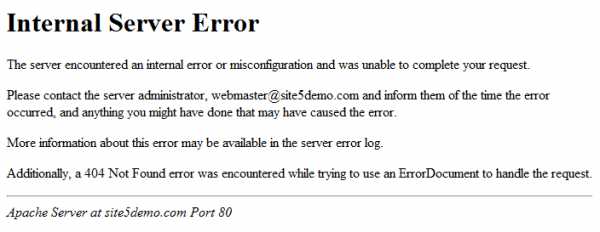
Для веб-мастера это одна с самых нежелательных ошибок. В плане оптимизации она грозит резкой потерей позиций, а оперативно ее исправить не всегда является возможным. Если не устранить проблему до того, как будет исчерпан лимит доверия ПС, возможен полный, хоть и временный, вылет из выдачи. При этом нельзя сразу определить, чем вызваны неполадки на стороне сервера и быстро решить проблему. Приходится перебирать распространенные варианты и, что называется, искать иголку в стоге сена. Как правило, ошибка 500 возникает после неумелого вмешательства в настройки сервера: порой причиной становится едва заметная ошибка в коде.
Существует ряд распространенных причин и шаблонных методов решения. Однако, они подойдут далеко не во всех случаях. Если глубокого вмешательства в конфигурацию сервера не производилось, возможно, ошибка обусловлена следующими причинами:
- Долгое выполнение скрипта
- Превышение лимита оперативной памяти
- Синтаксическая ошибка в .htaccess
- Неправильные права доступа у файлов
Методы решения
Превышение лимитов
Первым делом нужно проверить, нет ли на сайте скриптов, которые слишком долго выполняются. Стоит помнить, что абсолютно все хостинг-провайдеры устанавливают жесткие ограничения на время выполнения, чтобы снизить нагрузку на собственные сервера. Если скрипт на сайте «долго думает», его просто завершают, дабы не страдали другие сайты на сервере. Результат принудительного завершения – ошибка с кодом 500. Если веб-мастер имеет непосредственный доступ к серверу, на котором расположен сайт, выявить скрипты с долгим выполнением будет легко. Достаточно отследить время выполнения каждого и найти нужный, возможно, он будет не один. А если удалять найденный скрипт никак нельзя, не будет проблемой поднять лимит на время выполнения в конфигурации сервера. Другой случай, если сайт расположен на виртуальном хостинге: без помощи технической поддержки решить проблему не удастся. Однако, администрация большинства хостингов редко идет на встречу – скорее всего, владельцу просто предложат перейти на тариф подороже.
Помимо лимита на время, существует и лимит оперативной памяти, которая доступна для выполнения скрипта. Если сайт построен на базе сложного и тяжелого движка с массой различных функций, наверняка, он будет резервировать для своей работы довольно большой объем ОЗУ сервера. Естественно, на хостинге она не бесконечная. Если вы используете бюджетное решение то на одном сервере администрация хостинга может размещать несколько сотен сайтов, поэтому если какой-то один будет потреблять много ресурсов, все остальные начнут работать гораздо медленнее. Лимит памяти так же, как и временной, указывается в конфигурации сервера. Имея прямой доступ, лимит можно повысить. Если же доступа к серверу нет, придется просить администрацию найти «прожорливый» скрипт и сообщить о нем владельцу. После нахождения тяжелого скрипта можно попытаться его оптимизировать, обратившись к программисту или самостоятельно удалив из кода ненужный функционал.
Ошибка в .htaccess
Файл .htaccess в корне сайта – важнейший конфигуратор после настроек самого сервера. Синтаксис этого файла очень строг и не допускает никаких ошибок, обычно его составляют с помощью специальных сервисов или пользуются тем, которые предлагает хостер. Если незадолго до появления ошибки с кодом 500 в этот файл собственноручно вносились изменения, можно быть уверенным, что проблема именно в нем. Возможно, веб-мастер добавил в него неправильные команды, директивы, или неподдерживаемые сервером логические конструкции.
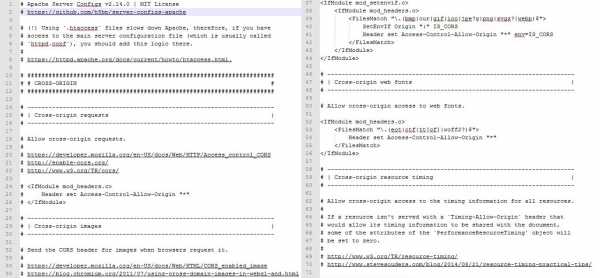
Можно попробовать просто удалить данный файл и посмотреть на результат, так как его наличие не обязательно, это не должно повлиять на работу сайта. Если после удаления ошибка 500 исчезла, нужно восстановить файл и начать поиск ошибки. Найти ошибку в .htaccess можно с помощью специального лог-журнала “error.log“ в панели управления, не редко хостеры предоставляют к нему доступ. В данный журнал записываются все произошедшие во время работы ошибки, наверняка, через него получится узнать причину. В случае, если .htaccess содержит неправильную директиву, журнал должен содержать примерно такой лог:
Из данного лога следует, что проблема вызвана директивой “RewritRule”. Это очевидная синтаксическая ошибка. Название директивы было напечатано неправильно – пропущена одна буква – вместо “RewtiteRule” получилось “RewritRule”, соответственно, вся конструкция оказалась неверной. Файл .htaccess не допускает даже столь незначительных огрехов, выдавая ошибку с кодом 500.
Неправильные права доступа
Из-за неправильно выставленных прав доступа скрипт может не работать. Однако, ошибка 500 возникает в противоположном случае: если скрипт имеет излишне высокие права с кодом 777. Объясняется это мерой безопасности самого сервера. Редкому скрипту по-настоящему нужны абсолютные права, между тем, такой скрипт может оказаться вредоносным шеллом, который встроит в сайт ненужный код или вовсе удалит все расположенные на сервере файлы вместе с ним самим, выполнив команду -rm -rf. Если уж и решаться заливать на сайт php-файл с правами 777, то только от очень проверенного разработчика, сомнений в добросовестности которого нет. Кроме того, зачастую сами хостеры блокируют возможность выдачи файлам абсолютных прав, что, несомненно, правильно.
Для решения проблемы нужно проверить все файлы своего сайта и найти среди них те, у которых установлены права 777. Выявив все, нужно понизить права по следующему принципу:
-
Директории – 755
-
Для активных скриптов – 600
-
Для обычных файлов – 644
В серверный файловых менеджерах с GUI интерфейсом установка прав выполняется в контекстном меню:

Крайне редко встречаются скрипты, для работы которых нужны права 777. Если это необходимо, разработчик заранее об этом предупредит, однако, даже в этом случае хостер вряд ли позволит разместить у себя такой файл.
Если после выполненных действий ошибка 500 не исчезла, следует обратиться к системному администратору с глубоким знанием принципа работы сервера или в техническую поддержку хостера. Как говорилось ранее, причин возникновения серверной ошибки очень много.
Рейтинг статьи: Tweet
seooki.ua
Что такое 500 Internal Server Error? Что делать, если вы увидели надпись 500 Internal Error Server (YouTube)?
Очень часто бывает так, что во время пользования интернетом появляются разные ошибки. Самой распространенной среди них является так называемая "ошибка 500" или "500 Internal Error Server".
Причины возникновения ошибки Internal Error Server
- Когда в файлах .htaccess используются недопустимые конструкции, которые не могут работать на том или ином хостинге. Очень часто такая ошибка может появляться в том случае, если вы будете использовать инструкции от Russian Apache.
- Если скрипт работает слишком много времени. На время работы скрипта действуют и ограничения веб-сервера. К примеру, если веб-сервер не получил ответ от скрипта в течении одной минуты, тогда сервер будет считать, что скрипт "завис" и принудительно закончит его работу.
- Если скрипт хочет получить намного большее количество памяти, чем это возможно по данному тарифу. В случае если скрипт нуждается в большей памяти, веб-сервер также принудительно закроет его.
- Если расширения PHP, которые включены в панель управления, не совместимы друг с другом.
- Кроме того, ошибка 500 Internal Error Server возникает в том случае, если веб-сервер не может интерпретировать или распознать HTTP-заголовки.
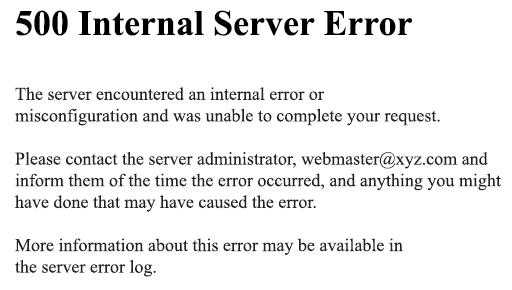
Почему еще может возникать ошибка 500 и как ее исправить?
Безусловно, чаще всего ошибка 500 Internal Error Server (YouTube и другие сайты) появляется если был введен неверный синтаксис .htaccess файла или если в этом файле появились неподдерживаемые директивы. В таком случае, чтобы исправить такую ошибку и привести все в норму, необходимо всего лишь провести комментирование так называемой директивы "Options". Чтобы сделать это, просто поставьте в "решетку" (#) в начале строки - ваша проблема просто исчезнет и ошибка 500 появляться на сервере больше не будет.
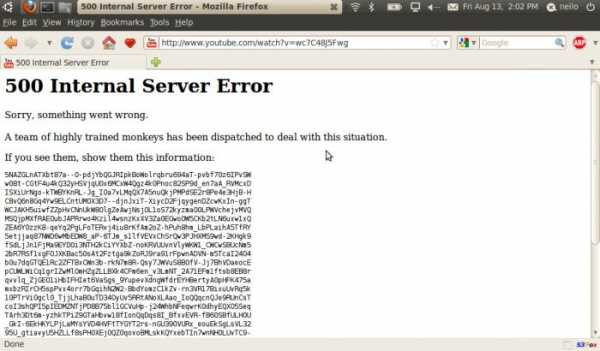
Но бывает и так, что 500 Internal Error Server (youtube и другие сайты) появляется по другой причине. Это может быть, главным образом, если неправильно обращаться к скриптам CGI, хотя такое бывает крайне редко. Очень важно помнить, что в своем окончании строки должны иметь записи в формате не Windows, а UNIX, который больше подходит для правильного интерпретирования веб-сервером. Для того чтобы не получилось ошибки, необходимо скрипты CGI загружать на свой сервер по FTP в ASCII режиме. Также часто бывает, что в ответе работы CGI-скрипта формируются неправильные HTTP-заголовки. Если такое случилось, то решить такую проблему можно очень легко, просто обратитесь к error-log.
Ошибка 500 и "YouTube"

В последнее время сайт "YouTube" обновляется и меняется настолько часто, что большинство его пользователей, вместо того чтобы проводить приятные минуты здесь, все чаще видят при входе на сайт так называемую ошибку 500. Многие популярные сайты перестают работать и получают 500 Internal Error Server (YouTube не является исключением из правил). Так что же делать в таком случае? Ведь хочется просто наслаждаться сайтом, а не наталкиваться на проблемы. "500 Internal Server Error Ютуб" можно решить таким образом: попробуйте почистить куки и ваша проблема, скорее всего, решится сама по себе. Если это не поможет, тогда нужно просто набраться терпения и ждать, когда работники сайта решат свои проблемы сами.
Многие говорят, что ошибка 500 Internal Error Server YouTube появляется из-за крашей, но это не совсем так. В последнее время ничего такого на таких солидных сайтах, как этот, замечено не было. Конечно, любое изменение может привести к неприятным последствиям, но они, как правило, быстро решаемы.
fb.ru
- Как изменить пароль в

- Как к телевизору подключить телевизор к

- Как сложный пароль

- Sql запрос вложенный запрос

- Как узнать какая скорость интернета у тебя
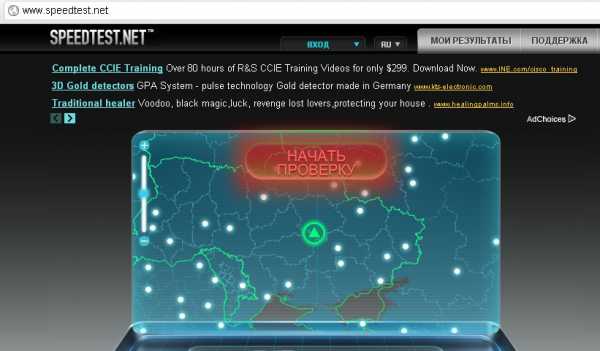
- Google скажи мне пожалуйста
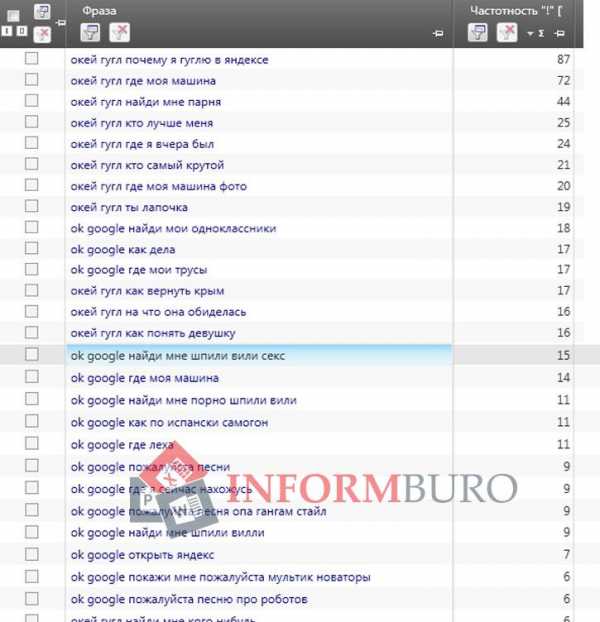
- Как перезапустить браузер мазила

- Какой монитор лучше для игр tn или ips

- Windows 7 отключение компонентов

- Внутреннее строение системного блока

- Join sql описание

